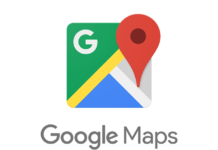С повсеместным развитием 3G-сетей все больше людей предпочитают использовать смартфоны в качестве резервного источника интернета — а иногда и в качестве основного. Сегодня существует огромное количество способов активировать такую функцию, также называемую тетерингом, — и о некоторых мы вам расскажем.
Использование смартфона как Wi-Fi-точки доступа
Такой режим поддерживается большинством устройств, выпущенных в последние несколько лет. Перед тем, как подключить телефон как модем, следует помнить, что, в зависимости от производителя и прошивки, находиться эта функция может в разных местах. Но чаще всего вы сможете найти ее в меню
Настройки -> Wi-Fi -> Персональная точка доступа или Настройки -> Тетеринг и портативная точка доступа.
На рисунке ниже показано данное меню в смартфоне на ОС Android:
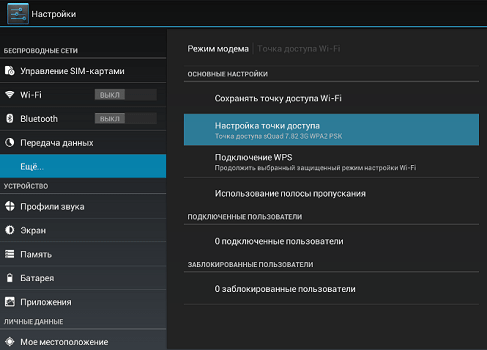
При включении этой функции вы можете настроить имя будущей Wi-Fi сети и тип ее защиты. После активации ваш девайс будет работать так же, как и любой Wi-Fi роутер — достаточно подключиться к созданной сети и вы получите возможность использовать ваш смартфон как модем.
В случае, если производитель вашего устройства не предоставил такую функцию, вы с легкостью можете воспользоваться одним из приложений в Google Play. Наиболее популярными являются приложения Portable Wi-Fi Hotspot и osmino Wi-Fi, но вы можете выбрать любое другое, так как их функционал практически не отличается друг от друга.
Существуют еще два метода использования смартфона в качестве модема. К сожалению, и USB-тетеринг, и Bluetooth-тетеринг не так распространены, но в некоторых прошивках они все же присутствуют. В случае необходимости вы все так же можете установить приложение андроид модема с поддержкой такой функции из магазина Google Play.
Использование USB-подключения для доступа к интернету на компьютере
Для использования телефона в качестве модема с помощью USB-кабеля вам необходим собственно кабель и либо поддержка такой функции производителем, либо установленное приложение USB Tethering.
Чтобы активировать такой режим, достаточно лишь подключить смартфон по кабелю и включить нужный переключатель. После чего на компьютере либо начнется установка драйверов, либо автоматически появится новое интернет-соединение.
Одним из недостатков такого режима является ограничение скорости передачи данных скоростью протокола USB. При использовании 3G-сетей вы, скорее всего, не ощутите недостатка скорости, но в случае, если вы попадете в регион с развернутой 4G-сетью — есть вероятность того, что именно кабель станет “узким местом” в цепочке связи.
Помимо этого, работа такого режима без установки дополнительных приложений возможна не на всех версиях Windows и не гарантируется на операционных системах Linux и MacOS. То же самое касается и Bluetooth-тетеринга — ограничение скорости здесь будет еще более значительным, а совместимость режима с компьютерами еще более низкой.
Так как практически все Android смартфоны поддерживают стандарт связи 3G, то многие хотят его использовать в качестве внешнего модема.
Ниже описан способ как раздавать 3G со смартфона:
- Необходимо установить на ПК программу OpenVPN. Скачать тут download
- Активизировать USB debugging в телефоне:
Меню -> Настройка -> Настройки приложений -> Разработка -> Отладка USB или Menu -> Settings -> Applications -> Development -> USB debugging;
- Установить Android USB driver. Вставить USB кабель в телефон и в PC и на запрос об установке драйвера подсунуть вот это (распаковать предварительно);
- Установить на телефон программу Azilink.apk ;
- Теперь запускаем программу на телефоне и жмем на галочку Service active. На компьютере нужно запустить start-vpn.cmd (в папке где установлена OpеnVPN). Начнется соединение…
- Лично у меня при соединении затребовало установить virtual ethernet adapter — для этого нужно через пуск найти где установлена OpenVPN — Utilites — Add a new TAP virtual ethernet adapter и затем повторить процедуру подключения.